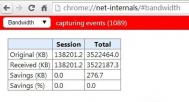Windows XP如何全新安装Win8.1 Update

首先,XP用户需要关注下Win8/Win8.1的系统硬件要求,参考如下:
• 处理器:1 GHz 或更快(支持 PAE、NX 和 SSE2)
• 内存:1 GB(32 位)或 2 GB(64 位)
• 硬盘空间: 16 GB(32 位)或 20 GB(64 位)
• 图形卡:带有 WDDM 驱动程序的 Microsoft DirectX 9 图形设备
Windows XP篇:
XP用户:如何判断电脑硬件满足以上条件?微软:可以使用Windows8升级助手
类似Win7升级顾问,Windows8升级助手(点击这里下载)同样可以判断用户电脑是否符合Win8的系统要求,然后提供兼容性报告。

运行该小助手后,Windows8升级助手会提供一份完整的兼容性报告,用户可以判断XP当前已装程序能否在Win8平台上使用。

数据迁移篇:
如果用户的电脑设备满足Win8系统要求后,可以开始准备升级Win8了,但是与Win7相比,Win8不支持从Windows XP平台导入数据,因此无法使用Windows轻松传送复制XP当前的文档、图片、收藏夹、甚至桌面等数据。

因此,XP用户需要在数据备份方面非常谨慎,尤其不少用户喜欢在桌面上存放各类资料文件,需要全部复制备份到其他非系统盘、外置U盘、移动硬盘或者刻录数据盘。
Win8系统购买篇:
XP用户:Win8和Win8.1有何区别?
微软:Win8.1是Win8的升级版,消费类的Win8都可以免费升级到Win8.1,因此,XP用户可以选择Win8,然后升级至Win8.1。
XP用户:购买Win8有哪些渠道?
微软:Windows8升级助手、微软商城、零售商等。

上面,Windows8升级助手检测了电脑硬件能否满足Win8系统需求, 另外,该小助手也提供在线购买,下载和升级安装Windows8等功能。

在该页面下,可供用户订购为Win8普通版,目前售价为998元,购买成功后,需要在线下载2G的升级安装包。

▲支持账单邮寄功能

▲目前Windows8升级助手支持信用卡和国外PayPai付款方式,均不适合国内用户

▲当用户挑选商品,提交订单付款后,微软会为用户提供一个产品授权密钥
升级Win8篇:
相比Win7四个版本外,Win8零售版主要有两个版本:核心版(普通版)、专业版。其中个人用户可以选择核心版(普通版)。
XP用户:怎么判断网络下载的Win8系统为官方原版?
一般比较系统镜像的MD5值和CRC32值,例如魔方文件大师、国外7-zip等功能都支持文件校验,揪出各类封装Ghost和修改版系统,免去各类广告软件的预装和后门安全隐患。
XP用户:有了系统后,我怎么安装呢?
在Windows XP时代,安装系统主要通过刻录CD、DVD方式。升级Windows8同样也支持刻录DVD安装,以及U盘启动盘方式。
1、刻录DVD系统盘。工具类可以选择魔方刻录,只需添加Win7专业版镜像文件,指定空白光盘进行烧录。
2、制作U盘启动盘。这也是目前最流行的系统安装方式,可以借助魔方U盘启动,指定大容量U盘,添加Win8镜像文件,就可以开始制作启动盘。

▲魔方U盘启动火眼识别微软官方原版ISO镜像系统版本号
安装Win8篇:
安装Win8的流程也是非常类似Win7的安装流程,这时重启电脑,选择对应的启动项,开始安装系统。

▲Win8启动画面

▲安装主界面

▲选择自定义安装方式
注:安装Windows 8/Windows 8.1过程中,桌面用户需要输入安装密钥(非激活密钥)才能完成操作,需要提前准备。

▲设置Win8个性化

从Win8开始,系统引入了一项微软账户云同步功能,支持将本地系统配置同步到云端,其他还有网盘、Win8商店等功能,建议XP用户注册微软账户

如果用户需要创建本地账户,只需要在微软账户登录界面,填写错误密码,就可以打开本地账户设置页面。

▲选择继续不使用Microsoft账户
然后桌面可以选择本地账户,设置用户名、密码、密码提示。

在你的账户下,设置用户名、密码、密码提示。

▲点击完成,生效

最后,成功进入Win8新开始屏幕。
Win8.1 Update新增功能有哪些
今天,微软如期向Win8.1、Windows RT 8.1平台推送Win8.1 Update更新补丁,带来全新的功能改进,更适合触摸、鼠标输入的设备操作使用。这次,微软官方也及时汇总Win8.1 Update新功能和新特性。
注:Win8.1 Update、Windows RT 8.1 Update更新已包含各类安全、功能更新,推荐Win8.1普通用户安装升级。
下面,大家一起跟随微软学习Win8.1 Update最新的功能特性:
1、获取更新
如果你已运行Windows 8.1或Windows RT 8.1,则Windows 8.1更新和Windows RT 8.1更新可通过Windows Update免费获取。
2、更轻松地访问你喜欢的应用和关键控件
• 开始屏幕上的电源和搜索按钮。
这些按钮显示在用户头像旁边的开始屏幕的右上角。你将能够快速且轻松地关闭电脑,或直接从开始屏幕搜索内容。(某些类型的电脑在开始屏幕上没有电源按钮。你可以改为使用设置超级按钮中的电源按钮关闭电脑。)有关详细信息,请参阅关闭电脑(关机),或使其进入睡眠或休眠状态和如何搜索。
• 所有打开和固定的应用均显示在任务栏中。
如果你使用的是桌面,你将同时在任务栏中看到桌面应用和Windows应用商店中的应用(当它们运行时)。你也可以将任何应用固定到任务栏,以便可以在桌面中快速打开应用并在应用之间快速切换。

• 从任意位置访问任务栏。
如果你使用的是鼠标,则可以从任何屏幕(包括开始屏幕或Windows应用商店应用)查看任务栏。将鼠标指针移动到屏幕的底部边缘下方以显示任务栏,然后单击某个应用以打开或切换到它。
• 登录时转到桌面,而非开始屏幕。
如果你在桌面上花费太多时间,则可以直接登录(启动)到桌面,而非开始屏幕。相反,如果你希望登录到开始屏幕,则可以随时更改此设置。
3、更为熟悉的鼠标和键盘选项
• 最小化按钮、关闭按钮和任务栏与鼠标操作更加一致。
你的鼠标在Windows中的任意位置的工作更加一致。将鼠标移动到屏幕顶部,以在任何应用中查看关闭和最小化按钮。将鼠标向下移动到屏幕底部,以从Windows中的任意位置查看任务栏。
应用的标题栏中的关闭和最小化按钮关闭和最小化按钮
• 右键单击应用磁贴以查看更多选项。
如果你使用的是鼠标,并右键单击开始屏幕上的某个磁贴,你将看到该磁贴旁边的上下文菜单,此菜单显示了你可以对该磁贴执行哪些操作。
4、更易于查找新应用
• 采用新方式发现应用。
(本文来源于图老师网站,更多请访问https://m.tulaoshi.com/windowsxitong/)默认情况下,Windows应用商店会固定到开始屏幕和任务栏中,因此你可以轻松发现新应用。当你使用搜索超级按钮时,必应Bing智能搜索包括建议和搜索结果中的应用。
• 记住你最近安装了哪些应用。
安装新应用后,开始屏幕在屏幕的左下角包含一条消息,用于将你指向应用视图,以便你可以查看最近安装了哪些应用。
5、更多电脑和设备可供选择
如果你想要购买一台新电脑,Windows 8.1更新可在更广泛的设备上运行,系统将向你提供更多选择(包括价格适中的笔记本电脑和平板电脑)。
6、企业优势
对于企业客户,Windows 8.1更新包括以下其他功能:改进Internet Explorer的兼容性、扩展移动设备管理的策略设置,以及更轻松地安装第一方应用以便跨各个企业更轻松地进行部署。
Win8/Win8.1常见错误代码解决办法汇总
2014年4月8日,WinXP将于正式停止服务,一个时代即将结束,有专家称,停止服务后继续用XP系统10分钟就可能会受到攻击,因此这个系统估夸张点说估计是不能用了,毕竟已经跟不上时代。那我们刚装上Win8/Win8.1的小伙伴们还适应吗?为此,笔者把一些常见系统错误和解决方案汇汇总,大家查查看。

Win8/Win8.1常见错误代码解决办法汇总
[1]宽带连接提示错误651
情况:网卡以及驱动均正常,在ADSL第一次拨号时会遇到错误651的提示,第二次拨号才能成功连接上。
可能原因:本地服务中的相关服务未开启或者Windows8与现有部分Modern兼容导致。
解决方法:Win键+R键启动,输入services.msc然后点击确定,进入服务查看Telephony;Remote Access Connection Manager;Remote Access Auto Connection Manager,这三个服务是否都处于开启状态,并且将启动状态全部改成自动,重启生效。如果还不能解决,则建议使用路由器或者更换Modern重试。

宽带连接提示错误651解决办法
[2]无法登录Windows应用商店
情况:Windows应用商店没有在你点击或单击开始屏幕上的应用商店时打开,请尝试运行应用疑难解答。
可能原因:账户改动或者应用商店缓存错误,还有网友提醒可能是因为在多台机器上登录同一账户导致。
解决方法:到微软官网下载工具可以自动识别和修复Windows应用商店的某些问题,但它仅提供了英文版本,不过可以在运行任何语言的电脑上工作。如果还不行建议进行手动清理缓存,Win+R键启动,输入wsreset.exe然后点击确定即可。
[3]切换至微软账户是遇到错oxd0000072a
情况:无法从本地帐户切换至微软账户。
可能原因:同一账户在两台电脑中登录,或者是登陆账户删除后,被某类毒霸软件禁止了一些开机启动项。
解决方法:重置Winsock目录,以管理员身份运行命令提示符,输入netsh winsock reset后按回车键,之后在输入netsh然后回车,winhttp敲击回车,import proxy source=IE敲击回车,最后重启查看。
[4]Windows8应用商店下载错误
情况:很多网友在安装好Windows8之后,说本应用无法安装,错误代码:0x80200024,点击重试之后,依然不能安装,不过错误代码变为了0x80080206。
可能原因;0x80200024是指服务器有问题,而0x80080206代表了安装包已损坏。原因可能是在下载该应用过程中遇到网络失去连接,无线信号丢失等网络问题,或者是遇到应用商店被强行关闭导致的数据不完整,无法进行安装。
解决方法:使用上一条下载的修复工具进行修复检查,运行之后点击应用商店,完成之后重新启动即可。
[5]Net Framework 3.5安装错误
可能原因: Net Framework 3.5是按需分配的功能,当启用该功能时,Windows将试图下载缺少的信息来安装该功能的Windows更新,就可能出现错误,因为计算机无法从Windows Update下载所需的文件,则会出现此错误代码。通过网络、代理服务器或防火墙配置或通过网络、代理服务器或防火墙失败,会导致这种现象。
解决方法:最简单的即为下载最下安装包。
[6]Windows Update更新失败报错
可能原因:网络环境临时出错,或者相关权限未开启。
解决方法:Win键+R键输入services.msc回车,服务查看Background Intelligent Transfer Service、Cryptographic、Software Protection、Windows Update,这三个服务是否都处于开启状态,并把开启服务并改为开机自动启动。

Windows Update更新失败报错解决办法
或者配置DNS为:首选4.2.2tulaoshi.1;备用4.2.2.2。或者以管理员身份运行命令提示符,输入net stop wuauserv敲击回车,然后打开C:Windows右键点击SoftwareDistribution文件夹进行重命名。然后再在命令提示符输入net start wuauserv回车,这三种方法。
Win8/win8.1的IE10/IE11无法显示Flash怎么办?
IE11 Flash问题是不少Win8、Win8.1的朋友常遇到的麻烦事。我们得知道--从Win8开始,微软默认为IE浏览器集成Adobe Flash Player插件。你看问题就来额,最近不少win8系统的朋友出现IE11不显示Flash以及IE11无法播放Flash?小便得告诉你的是---之所以导致IE10/IE11 Flash问题,大多数来自IE浏览器安全权限以及系统问题。那么,我们竟然知道额原因,又将如何解决了?接下来小便就提供了几种方法供你选择。

Flash Player设置管理器
方法一、关闭IE10/IE11的Active刷选功能
由于Adobe Flash Player IE版采用ActiveX控件加载方式运作,当IE10/IE11启用Active刷选功能后,Flash播放器将无法正常工作,另外,IE地址栏右侧也会显示一个蓝色禁止标识。

关闭IE10/IE11的Active刷选功能
这时,只需选择关闭Active刷选,即可恢复IE11的Flash播放器功能。

关闭IE10/IE11的Active刷选功能
方法二、启用IE10/IE11 Flash Player加载项
有时候,有些朋友因为设置不当,禁用IE10/IE11 Flash Player加载项,导致类似Flash网页无法显示问题。这时,只需重新启用Flash加载项
具体操作如下:
1、打开IE10/IE11右上角设置功能,选择管理加载项下的工具栏和扩展

选择管理加载项下的工具栏和扩展
2、启用Flash ActiveX空间功能
方法三、降低IE10/IE11区域安全级别
微软为IE10/IE11分别设置三类安全级别:中、中-高、高,当区域安全级别设置高时,Flash将无法加载播放。

降低IE10/IE11区域安全级别
这时,我们可以将IE10/IE11浏览器的Internt选项安全页面下的区域安全级别调至默认(中-高)级别。

降低IE10/IE11区域安全级别
方法四、重新安装IE版Flash插件
微软每个月的补丁日都会提供最新版Adobe Flash Player For IE版安全更新,大家可以开启Windows Udate获取更新或者手动下载离线安装包。

图老师小编提醒:可以参考(控制面板--系统和安全--Windows 更新--查看更新历史记录--查询当前Flash更新信息)
Win8.1怎样安装office 2010?
很多安装Win8/Win8.1网友都会想Office会免费吗?我们大家都应该知道,目前Office也是微软最重要的收入来源,因此,Office免费比较难。不过,好在微软之前推出一款Office2010 Starter,免费授权使用。
微软Office Starter 2010是Office 2010套件中一个简化版,内置Word Starter和Excel Starter两款组件。如今,Win8.1 with Bing免费提供给大家使用,今天图老师小编就为大家带来Office Starter 2010的安装教程。
1,下载安装Office Starter 2010在线安装包(分中文版和英文版)

Office Starter 2010在线安装
2,整个安装过程需要四个步骤,安装速度也很快,总计占用约400MB空间(注:我们要保持网络流畅)
3、首次安装后,Win8、Win8.1会弹出程序兼容性助手,阻止用户使用免费Office2010

程序兼容性助手
4、然后,我们需要下载Click2Run2010-KB2598285补丁

Click2Run2010-KB2598285补丁
5,运行该更新补丁,勾选协议,继续安装

勾选协议
6,安装该更新过程中,会自动关闭相关的应用程序

7、最后,用户需要手动重启Win8/Win8.1系统,配置生效

点击是
注意:Office2010 Starter会在Win8、Win8.1、Win8.1 Update资源管理器生成一个Q虚拟磁盘,用于Office虚拟化服务。相比收费版Office2010,Office2010 Starter少了Powerpoint、Outlook组件,用户可以下载Powerpoint Viewer浏览PPT文件。Office2010 Starter也移除了Word中的脚注和书目、预设格式的目录、跟踪修订和批注功能;Excel也移除了用于数据分析的数据透视表视图功能。
总结:Office 2010 Starter由于是入门版的Office办公软件,但也为我们提供了足够功能的Word和Excel组件,唯一不足是缺乏Powerpoint组件。为了办公的需要,大家可以安装Office 2003完整版使用。
如何查看预装Win8/Win8.1 OEM系统版密钥?
品牌电脑如何获取Win8.1 OEM密钥?
现在朋友们购买新款品牌电脑时,厂家一般会预装OEM版Win8系统,即Win8简体中文版。由于微软对OEM版Win8采用全新激活方式,即OA 3.0激活技术,告别之前Vista、Win7时代品牌电脑的正版Windows密钥标签历史。
Win8 OEM 3m.tulaoshi.com.0激活方式,即每台OEM机器都必须对应唯一的密钥,因此,OEM厂商需要将唯一的Windows8密钥写入每台新Win8电脑的BIOS主板信息,当我们第一次使用时,需要联网激活

今天百事网图老师小编就提供几种方法,让你知道怎样找到win8/win8.1密钥。
前提:如何知道自己的电脑预装额OEM版win8系统?
操作如下:
1、使用Win+R组合键打开运行窗口,输入slmgr.vbs -dlv

2、Win8/Win8.1系统会自动生成一个脚本信息,记录当前的系统信息(在系统描述中,如果显示OEM_DM channel,可以判断为OEM版Win8系统)

方法一:借助全能硬件工具AIDA64 v4.0
操作如下:
打开AIDA64工具,在左侧菜单依次选择主板》ACPI,在右侧表描述中选择如图,在该项目底部(SLS Data)会显示当前Win8 OEM完整密钥。

方法二:借助产品密钥查询工具Product Key
操作如下:
下载解压小工具,运行ProduKey.exe主程序,就可以查询当前系统的Win8 OEM 25位完整密钥

方法三、无需第三方工具,系统原生命令行(支持Windows8、Windows 8.1、Windows RT全平台)
操作如下:
1、使用组合键Win+Q,或者将鼠标移至屏幕右下角,打开Charm超级菜单中搜索功能
2、输入PowerShell,搜索PowerShell组件
3、右击Windows PowerShell,以管理员身份运行
4、在PowerShell窗口下输入以下命令:(注:英文字符)

5、随后,Windows PowerShell自动显示当前Win8 OEM完整密钥
Win8.1怎么去掉文件夹 ?
细心的朋友会发现,在Win8.1这台电脑(计算机)中,除了我们最熟悉的磁盘外,还新增了视频、图片、文档、下载、音乐、桌面这6个文件夹。不少网友举觉得这6个文件夹其实并没什么用,想要去除删掉。那么Win8.1怎么去掉文件夹?目前唯一的方法就是通过修改注册表来去掉这台电脑中的6个文件夹。以下是具体详细方法教程。

Win8.1怎么去掉文件夹 Win8.1删除6个文件夹方法
1).使用Win+R组合快捷键打开运行对话框,然后键入注册表命令 regedit ,完成后,点击底部的确定,即可打开Win8.1注册表了,如下图所示:

打开Win8.1注册表图解
2).打开注册表后,依次展开:HKEY_LOCAL_MACHINESOFTWAREMicrosoftWindowsCurrentVersionExplorerMyComputerNameSpace,然后在展开 NameSpace项目中,按以下对应关系删除相应键值即可:

通过注册表删除Win8.1 6个文件夹方法
{374DE290-123F-4565-9164-39C4925E4678} 下载
{B4BFCC3A-DB2C-424C-BO29-7FE99A87C641} 桌面
{1CF1260C-4DD0-4ebb-811F-33C572699FDE} 音乐
{3ADD1653-EB32-4cb0-BBD7-DFA0ABB5ACCA} 图片
{A0953C92-50DC-43bf-BE83-3742FED03C9C} 视频
{A8CDFF1C-4878-43be-B5FD-F8091C1C60D0} 文档
选择以上您需要删除的文件项目即可,如果你要删除 Win8.1 6个文件夹,那么再以上注册表中,将以上6个注册表键值全部删除即可。删除以上键值后,我们再重启电脑,然后进入Win8.1的这台电脑,就会发现,6个文件夹都去掉了,效果如下图。

Win8.1去掉文件夹后的效果
编后语:个人认为Win8.1这台中的6个文件夹在体验上还是不错的,并且可以收起,可以帮助用户快速找到一些文件,不过如果您希望界面更为简洁,那么去掉也无可厚非,不过在笔者看来,习惯就好,没必要折腾。
(本文来源于图老师网站,更多请访问https://m.tulaoshi.com/windowsxitong/)